- 自动化系统
- 驱动技术
- 低压电气
- 工业服务
- 其他
S7-200 SMART 作 PROFINET 控制器带“标准”IO设备(ET200 SP)





- 2
- 1733
S7-200 SMART 作 PROFINET 控制器带“标准”IO设备
S7-200 SMART 作 PROFINET 控制器最多可带8个 IO 设备(例如:远程 IO、阀岛、变频器、伺服和机器人等)。PROFINET 控制器对连接的 IO 设备进行寻址,与现场设备交换输入和输出信号。
只有标准型且固件版本为V2.4及以上的S7-200 SMART CPU才支持 PROFINET 控制器功能。
本文仅以 ET200SP 作为 IO 设备为例,介绍配置步骤,至于其他 IO 设备,组态步骤类似。
硬件和软件需求及所完成的通信任务
硬件:
① S7-200 SMART 标准 CPU V2.5 (文档中S7-ST40 DC/DC/DC 订货号:6ES7288-1ST40-0AA0)
② PC (带以太网卡),TP电缆(以太网电缆)
③ 分布式IO(文档中使用 ET200SP 接口模块 IM 155-6 PN ST V4.1 订货号:6ES7155-6AU01-0BN0)
软件:
STEP7-MicroWIN SMART V2.5
所完成的通信任务:
① S7-200 SMART 读取IM 155-6 PN ST 数字量输入信号 IB128 的数值
② S7-200 SMART 向IM 155-6 PN ST 数字量输出信号 QB128 写入十进制数值100,观察数字量输出模块的变化。
配置步骤
1. 打开STEP7-MicroWIN SMART 软件选择CPU
双击 CPU ST40 打开系统块,在CPU栏选择实际的CPU型号和固件版本。
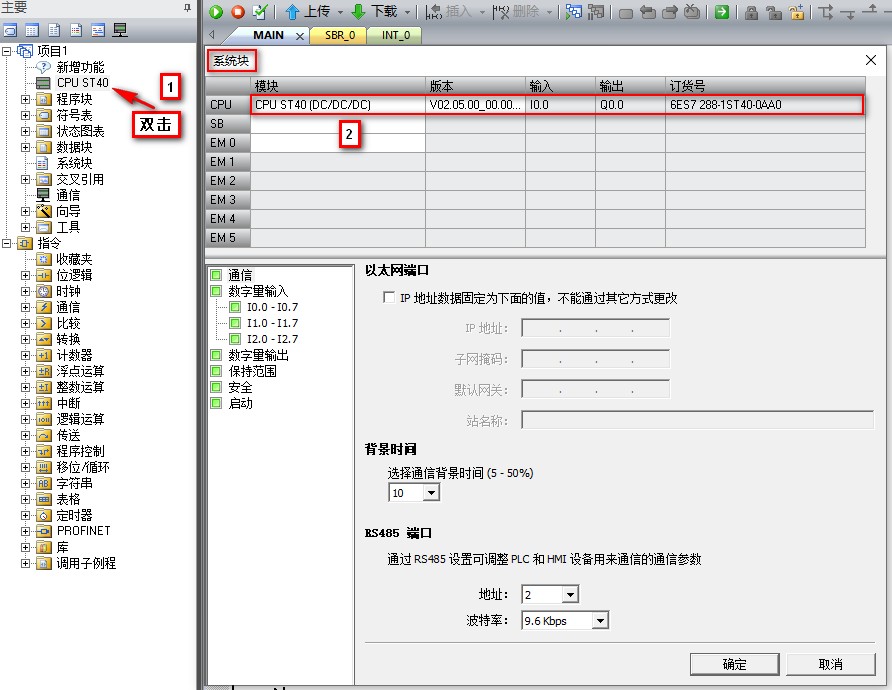
图1 添加S7-200 SMART CPU
2. 添加 ET200SP GSD文件
点击 ”文件 “> ”GSDML文件管理“ > “浏览” 选择相应GSD文件存放位置 > “确认”,如图2所示。

图2 添加 ET200SP GSD文件
3. S7-200 SMART 硬件组态及参数分配
点击 “向导” > “PROFINET" > ”PLC 角色“ >勾选“控制器“,并设置 PLC 的 IP 地址和站名等参数,完成后点击”下一步“,如图3所示。
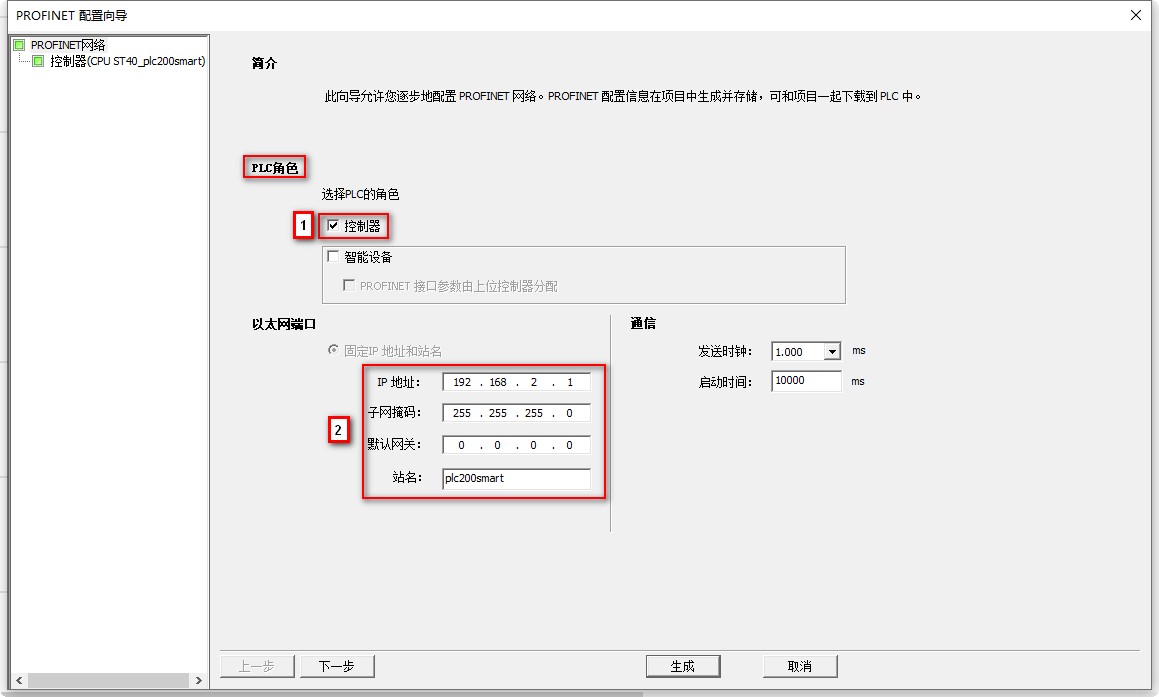
图3 选择PLC的角色
通过右侧 "PROFINET-IO" > "I/O" > "SIEMENS" > "ET200SP" > "Interface modules" > "IM 155-6 PN ST" > "IM 155-6 PN ST V4.1" > "添加”,添加 ET200SP 到设备表中,如图4所示。
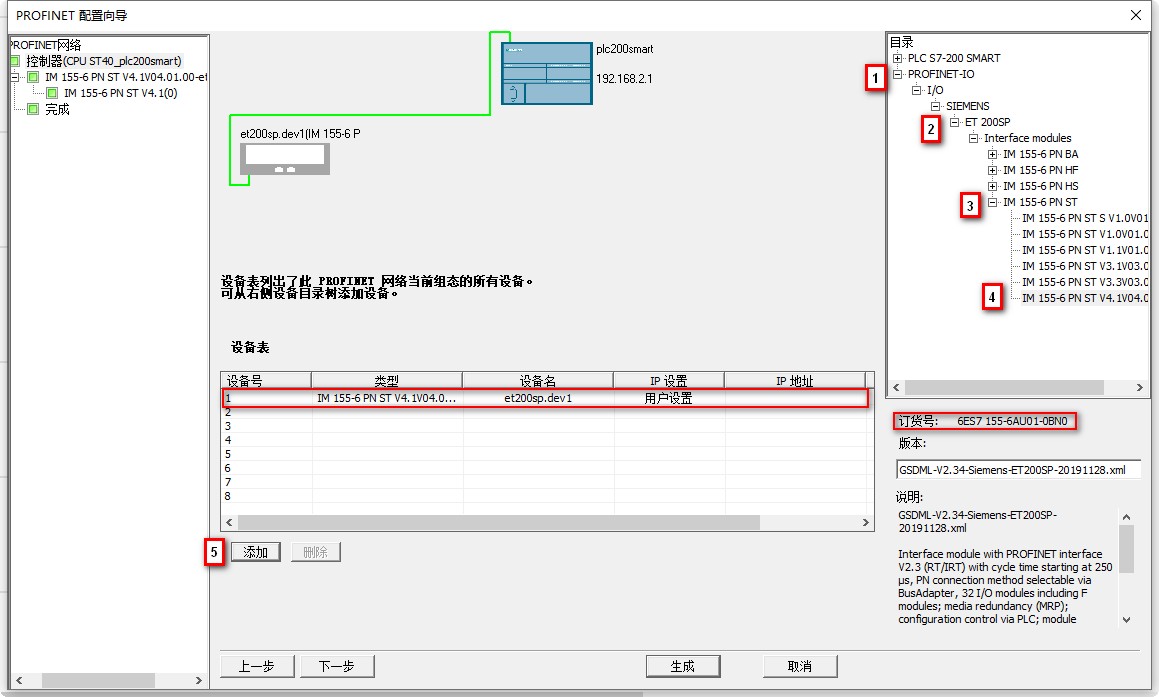
图4 添加 ET200SP 到设备表中
接着需要给 ET200SP 设置 IP 地址和设备名,通过在设备表中, IP 设置选择用户设置,在 IP 地址栏输入 IP 地址,设备名栏输入设备名,完成后点击“下一步”,如图5所示。
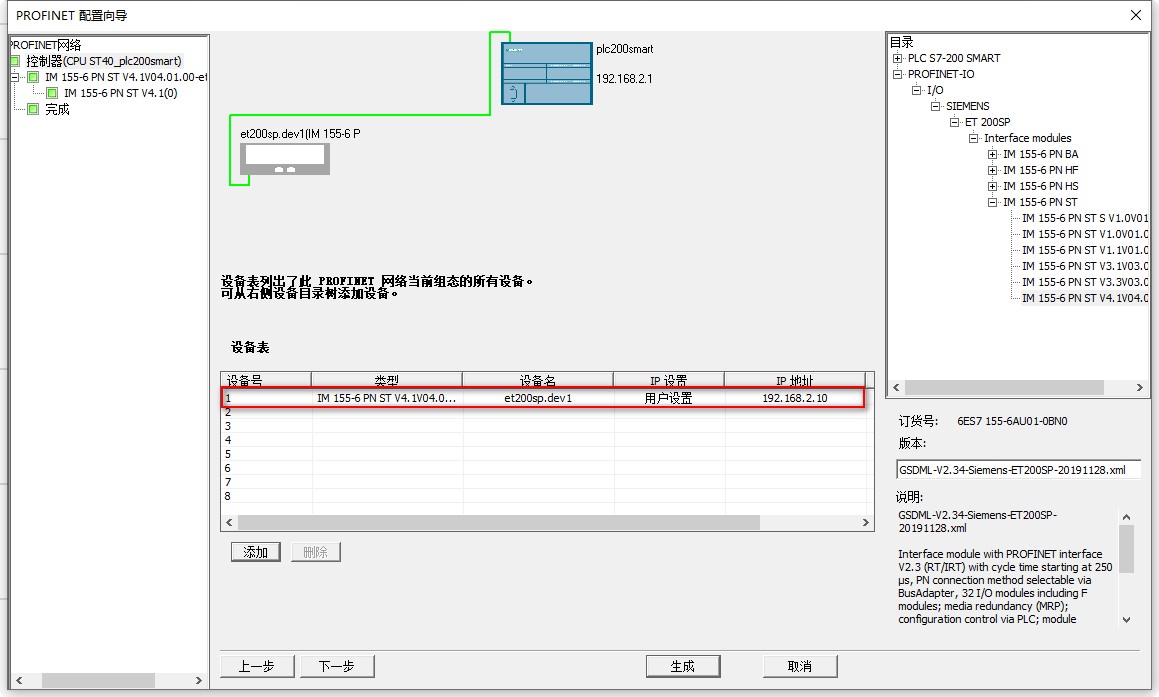
图5 设置IP地址和设备名
然后为IM155-6PN ST 添加 IO 模块,并定义 PNI/PNQ 的起始地址,完成后点击“下一步”,如图6所示。
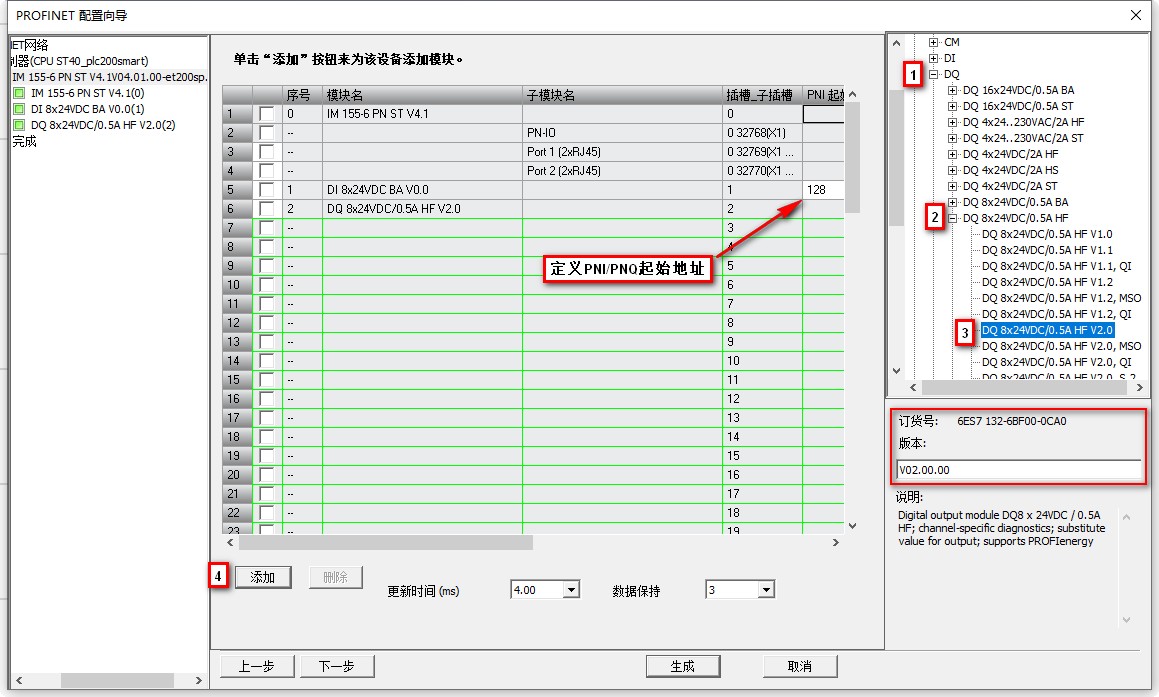
图6 添加 IO 模块
需要注意底座颜色(浅色为使用新的电位组,深色为使用左侧模块的电位组),以及 IO 模块的版本,如图7所示修改底座颜色,修改完各项参数后,点击“生成”。
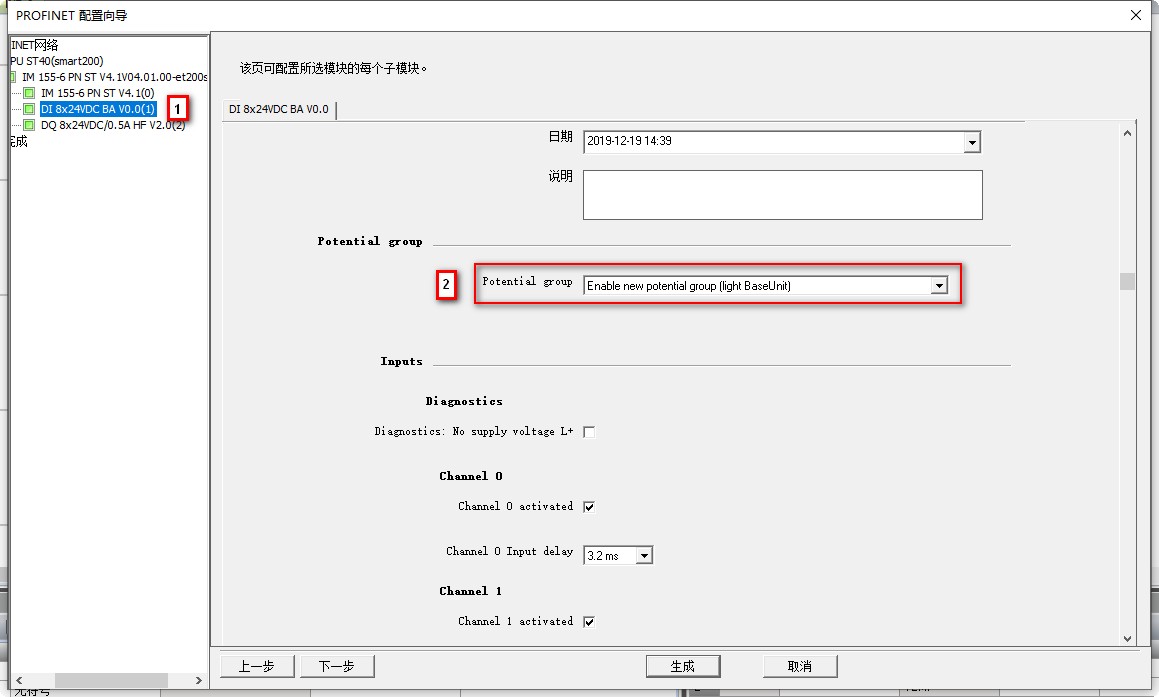
图7 修改底座颜色 Potential group
然后在“工具” 〉“查找PROFINET 设备” 〉“编辑”,点击“编辑”后,“编辑”会自动变为“设置”,输入 ET200SP 组态的设备名后点击“设置”, 给 IM155-6PN ST 分配设备名完毕。
分配设备名前,如图8所示。

图8 分配设备名前
分配设备名后,点击“查找设备”进行更新在线 IO 设备信息,如图9所示。
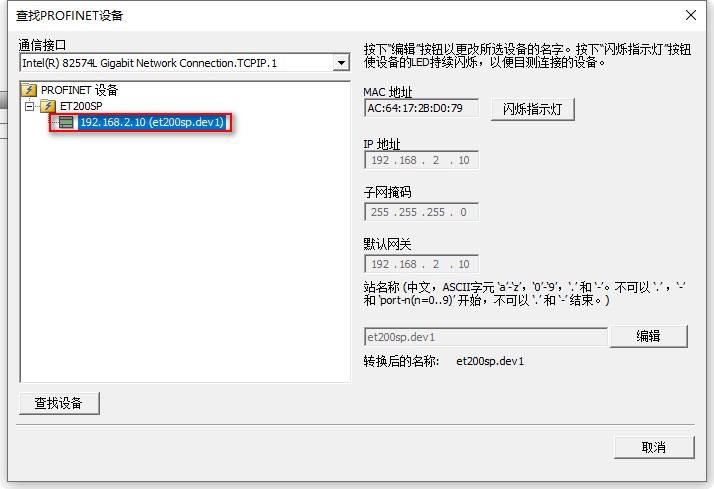
图9 分配设备名后
此时 S7-200 SMART 与 ET200SP 的通信组态已完成,编译后,下载程序到 PLC 中,在状态图表中监控 IB128 变量的数据,给 QB128 变量赋值,观察 DO 模块的输出。
接通 I128.6,则 IB128=64,监控结果和实际相符。
同时 QB128=100 则 Q128.2=1, Q128.5=1, Q128.6=1, 实际动作情况和程序一致,如图10所示。
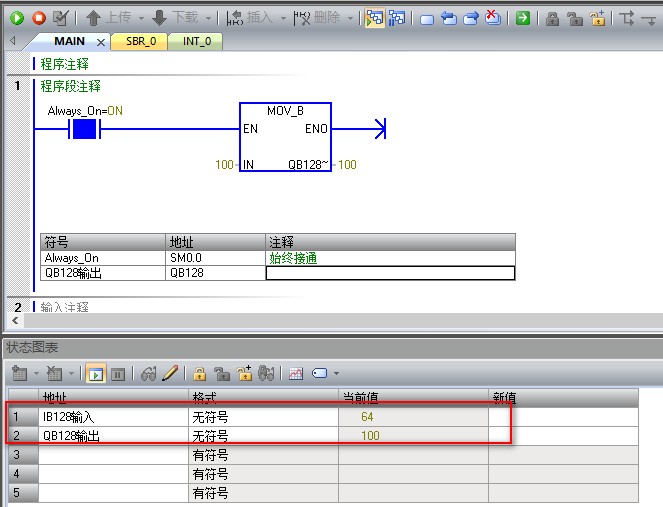
图10 状态图表监控
- 评论













 西门子官方商城
西门子官方商城


















扫码分享